win10捆绑软件 Win10系统中如何删除恶意捆绑程序
更新时间:2023-09-24 13:43:27作者:yang
win10捆绑软件,在使用Win10系统时,我们经常会遇到一些捆绑软件的问题,这些恶意捆绑程序常常会在我们下载和安装软件时悄悄地附带,给我们的电脑带来各种不便甚至安全隐患。为了保护我们的电脑安全,我们需要学会如何删除这些恶意捆绑程序。本文将介绍一些简单有效的方法,帮助我们轻松清除Win10系统中的恶意捆绑软件。
操作方法:
1.安装完程序出现一些其它程序很是烦人。

2.打开开始菜单,点击windows系统。运行。
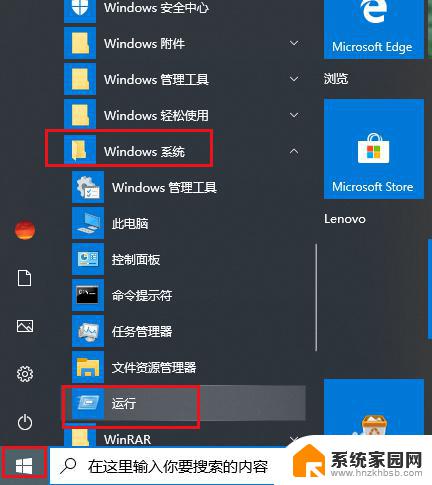
3.弹出对话框,输入mrt,确定。
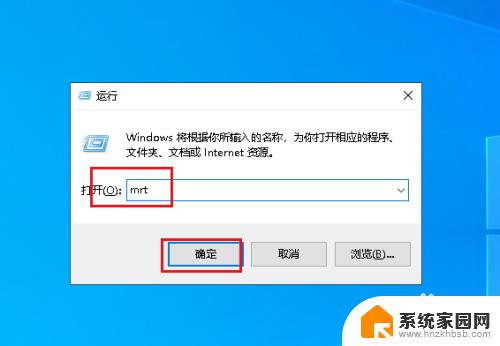
4.弹出恶意软件删除工具,点击下一步。
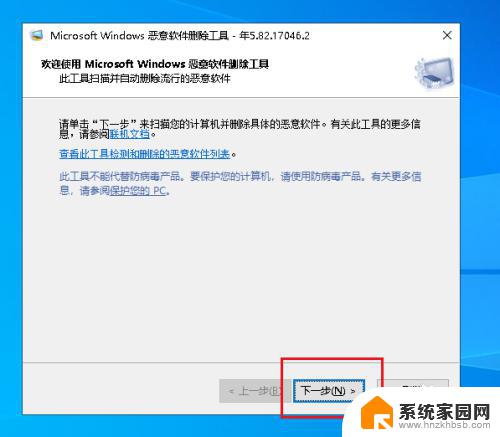
5.选择合适的类型,点击下一步。
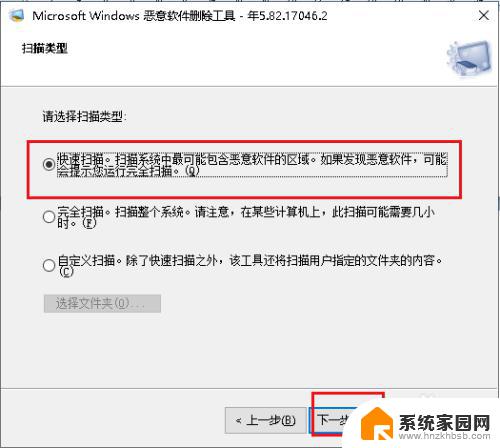
6.程序自动扫描计算机。
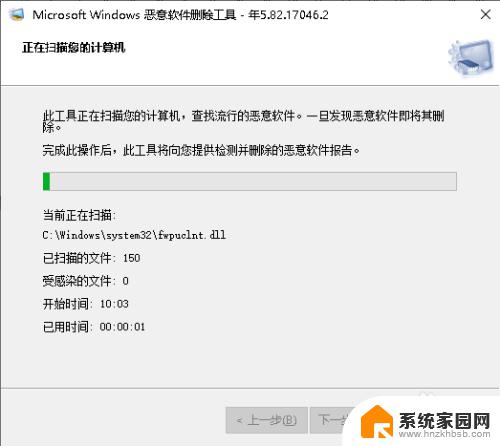
7.扫描完毕可以点击查阅的详细结果,也可以直接点击完成。
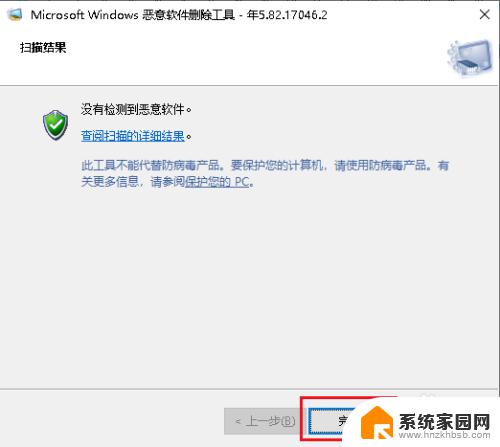
以上就是Win10捆绑软件的全部内容,如果你遇到了这种问题,可以尝试按照小编提供的方法解决,希望这篇文章对你有所帮助。
win10捆绑软件 Win10系统中如何删除恶意捆绑程序相关教程
- 清理恶意软件命令 Win10系统如何使用自带的恶意软件清理工具
- 怎么删除软件残留文件 Win10系统如何彻底卸载软件程序及清理残留文件
- win10系统更新文件的删除方法 如何删除Win10系统更新文件
- win10系统旧文件删除 Win10删除旧版Windows系统文件教程
- win10的删除程序在哪 笔记本电脑删除软件步骤
- win10文件无法删除,在另一个程序打开 win10电脑文件无法删除提示在另一个程序中打开怎么办
- win10系统备份怎么删除 Win10如何删除备份文件及系统映像
- 如何登陆microsoft账户 Win10系统怎么绑定Microsoft账户
- 苹果软件商店下载不了软件怎么回事 如何在win10系统中删除微软应用商店
- win10程序优先级 如何在Win10系统中调整应用程序的优先级
- win十电脑为什么新建不了文件夹 win10桌面右键无法新建文件夹解决方法
- uefi怎么备份win10系统 如何创建Win10系统备份
- windows输入法切换快捷键设置 Win10输入法切换快捷键Shift修改方法
- windows10从哪看显卡 笔记本电脑显卡信息怎么查看
- win10桌面图标边框 电脑桌面边框颜色修改
- windows10开机进入安全模式快捷键 win10安全模式进入教程
win10系统教程推荐
- 1 windows输入法切换快捷键设置 Win10输入法切换快捷键Shift修改方法
- 2 windows10从哪看显卡 笔记本电脑显卡信息怎么查看
- 3 windows10开机进入安全模式快捷键 win10安全模式进入教程
- 4 win系统激活时间 win10怎么看系统激活时间
- 5 如何更改windows10开机密码 笔记本开机密码如何修改
- 6 win10怎么找自动下载的流氓软件 win10搜索程序的方法
- 7 win10怎么允许防火墙 怎么设置防火墙允许特定IP地址
- 8 win10电脑密码忘记怎么办破解 笔记本电脑登录密码忘记了怎么办
- 9 window10系统怎么调字体大小 笔记本怎么调整字体大小
- 10 笔记本win10wifi不可用 笔记本连接不上公共场所的无线网络怎么办